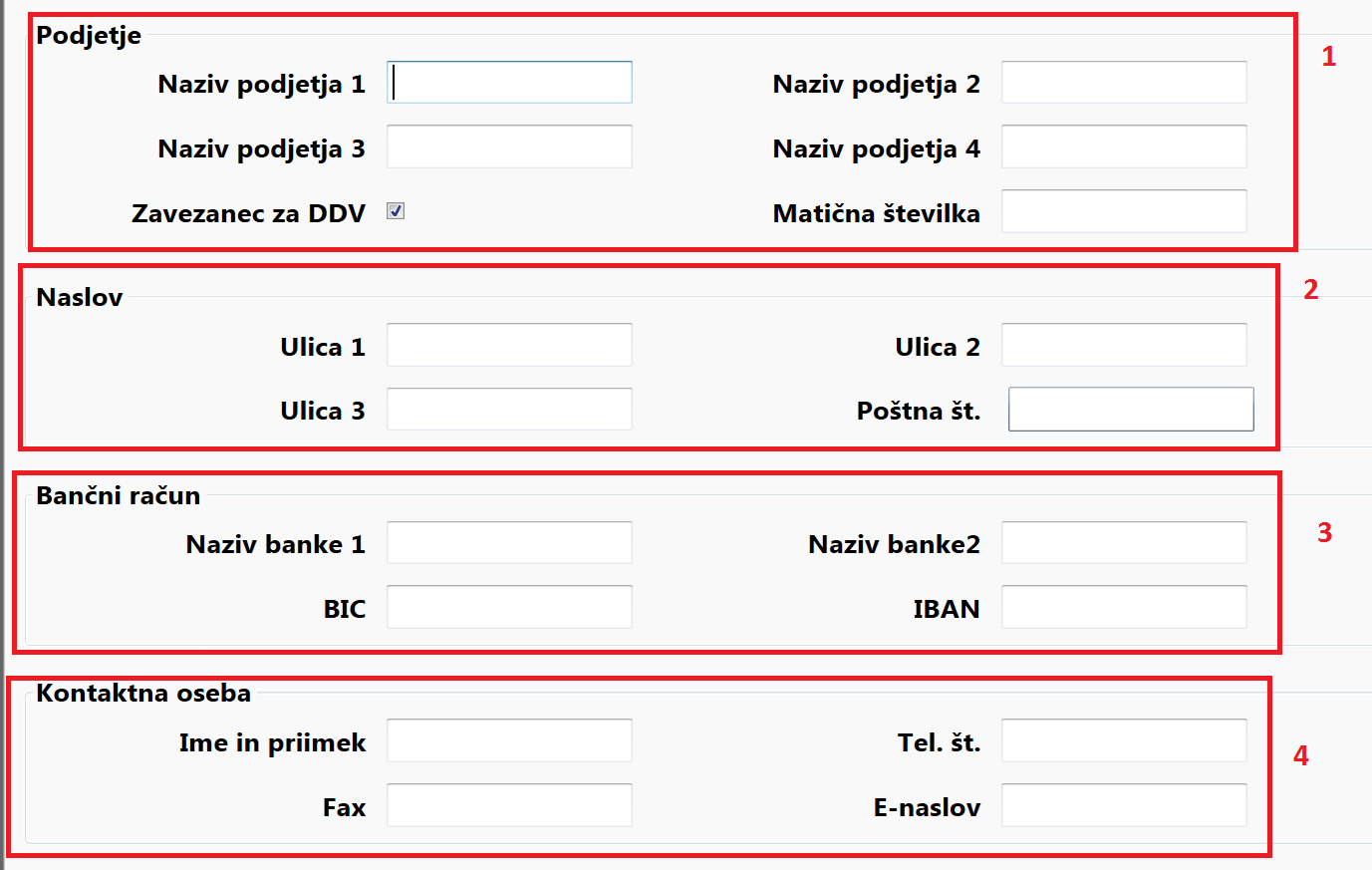S klikom na gumb Nastavitve se odpre okno z nastavitvam (Slika 180, Ikona 1). Tukaj lahko spreminjamo nastavitve programa mikroPOS Pisarna in mikroPOS Blagajna. V zgornjem delu lahko odpiramo različna okna za nastavitve - Aplikacije, Oblika, Dobavnica račun, Z-poročilo, Skupina izdelkov in eSlog (Ikona 2).
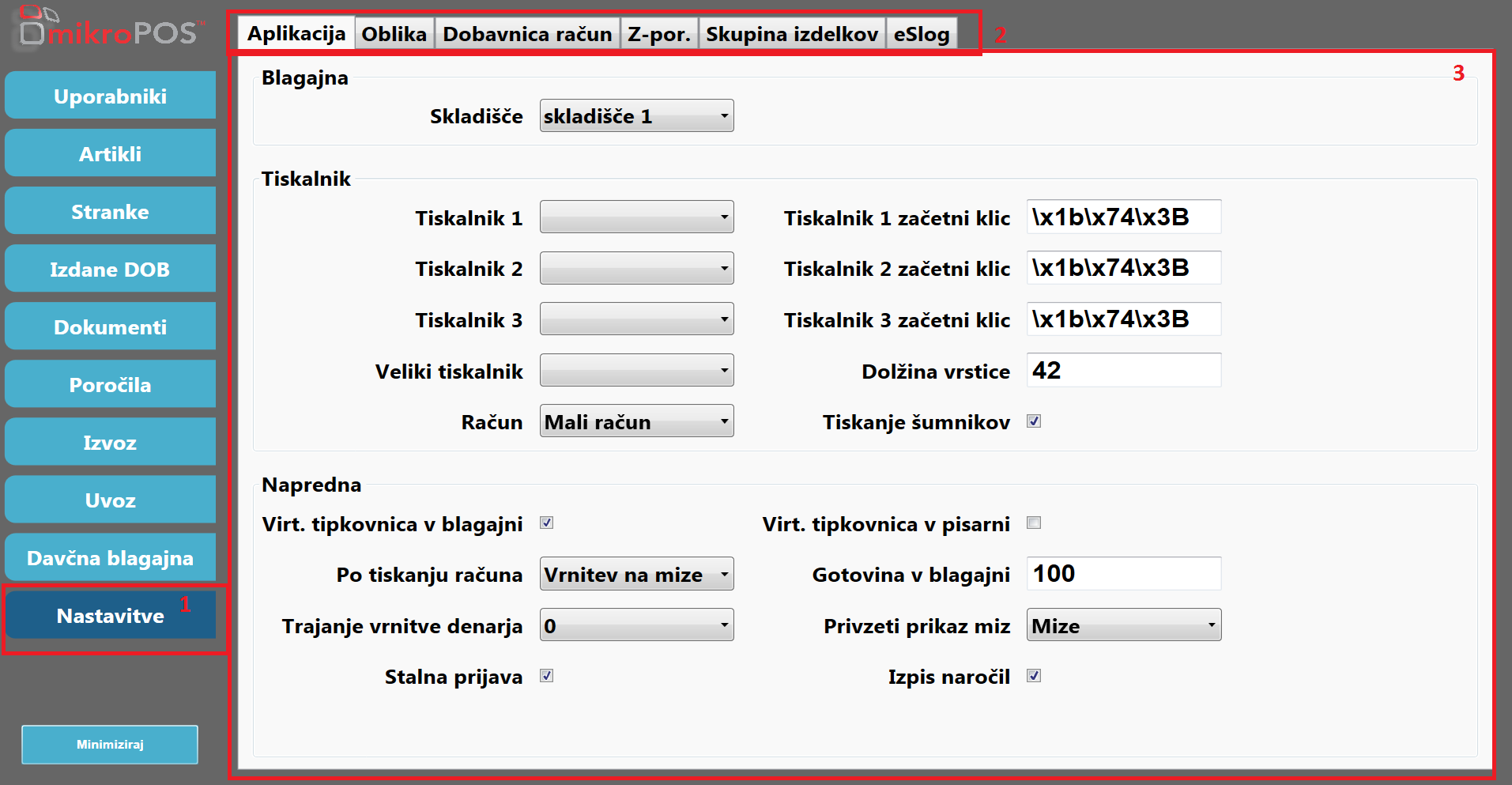
Aplikacija (Slika 180, Ikona 3). V Aplikacijah lahko določimo:
Blagajna - na katero skladišče je vezana – zaloga se bo razknjiževala s tega skladišča. Spreminjanja ne priporočamo (Slika 181, Ikona 1).
Tiskalniki - kateri tiskalniki se uporabljajo, kakšen račun se naj natisne (Ikona 2), dolžino vrstic in uporaba šumnikov (ikona 3). Tiskalnik 1 je tiskalnik na katerega se tiskajo računi, ostali tiskalniki se uporabljajo za naročila v kuhinjo in sovpadajo z nastavitvijo tiskalnikov na artiklu, npr. če imamo artikel »Goveja juha« nastavljeno na Tiskalnik 2, nam bo natisnilo naročilo na tiskalnik 2. Paziti moramo tudi, da je kljukica Tiskanje naročil vklopljena. V tem primeru na artiklu kljukice za tiskalnik 1 ne smemo imeti, saj nam bo tudi na tiskalnik 1 natisnilo naročilo (enako kot na tiskalnik 2).
Napredne nastavitve (Ikona 4):
Virtualna tipkovnica v blagajni - vedno, ko imenujemo nazive ali vnašamo podatke v Blagajni, se virtualna tipkovnica pokaže za uporabo, če je ta opcija omogočena. Če ni, se tipkovnica ne pokaže.
Po tiskanju računa - določimo, kam naj nas program vrne, ko se v Blagajni izpiše račun. Vrne nas lahko na okno Mize, v okno Blagajna ali nazaj na vpis v program Blagajne. Vrnitev na Mizeje standardna nastavitev. Ostani na Blagajni onemogoči okno Mize (če ne potrebujete okna Mize, ker niste gastronomski obrat). Ta opcija tudi onemogoči gumb Naroči v Blagajni. Vrnitev na vpis v program se uporablja v obratih z veliko zaposlenimi. Tako vsak zaposleni opravi svoje naročilo in nadaljuje z opravki, ne da bi se moral ročno odjavljati. Tako lahko naslednji zaposleni takoj začne s svojim vpisom in naročilom. V primeru, da se v trenutni izmeni nahaja samo en zaposlen, se lahko za vpis uporabi gumb Stalna prijava.
Trajanje vrnitve denarja - če je ta opcija nastavljena na 0, se ob plačilu v Blagajni samo izda račun. Če je nastavljena na 1 -10, se ob plačilu z gotovino pojavi okno z vrednostjo, ki jo moramo vrniti stranki. Izbrana številka v opciji Trajanje vrnitve denarja določa, koliko sekund bo okno za vračilo denarja ostalo odprto, preden se samo zapre. Okno lahko tudi sami zaprete.
Virtualna tipkovnica v pisarni - enako, kot za Blagajno.
Privzeti prikaz Mize - kaj naj bo privzet prikaz v oknu Mize v blagajni, ali Mize ali Imena, ki jih vnesemo ob naročilu.
Gotovina v blagajni - Določimo standardno gotovino v blagajni; s koliko gotovine začne obratovati zaposlen.
Stalna prijava in Izpis naročil - omogočimo ali izklopimo te funkciji v Blagajni.
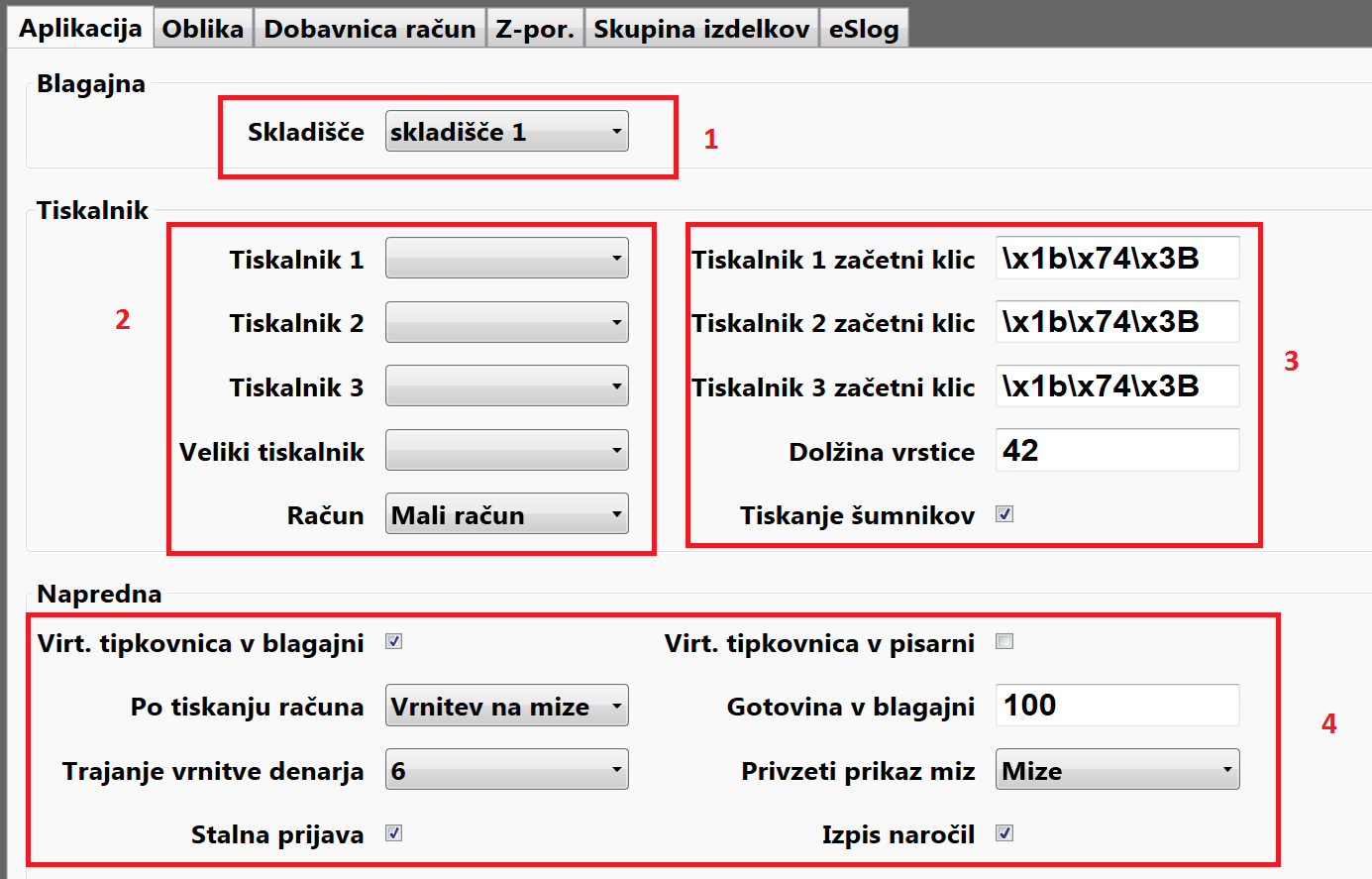
Oblika (Slika 182). Tukaj lahko spreminjamo obliko blagajne in gumbov. Omogočamo in izklapljamo lahko gumbe Bon, Sestava in Opomba, določimo število vrstic za skupine izdelkov in število vrstic za izdelke.
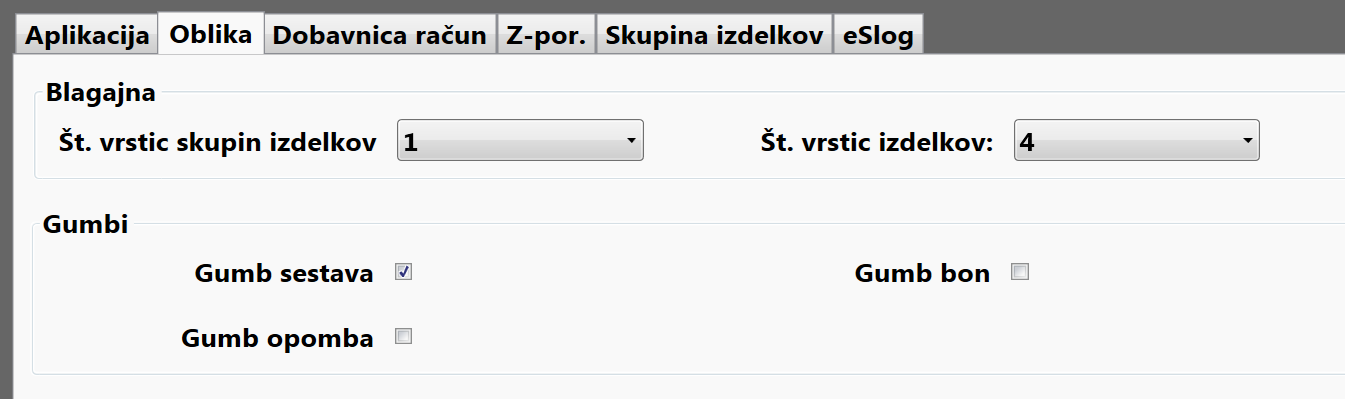
Dobavnica račun (slika 183). Tukaj urejamo noge in dodaten tekst vrstic v dokumentu Dobavnica račun (izdaja računa na osnovi dobavnice).
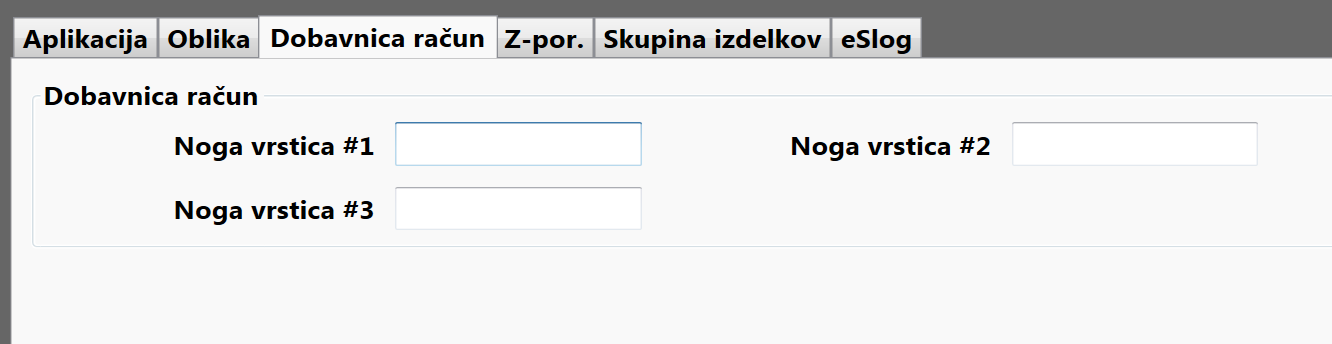
Z-poročilo (Slika 184). Tukaj urejamo nastavitve za Z-poročila, avtomatsko zaključevanje in določimo katera poročila bodo vključena dodatno na Z poročilo.
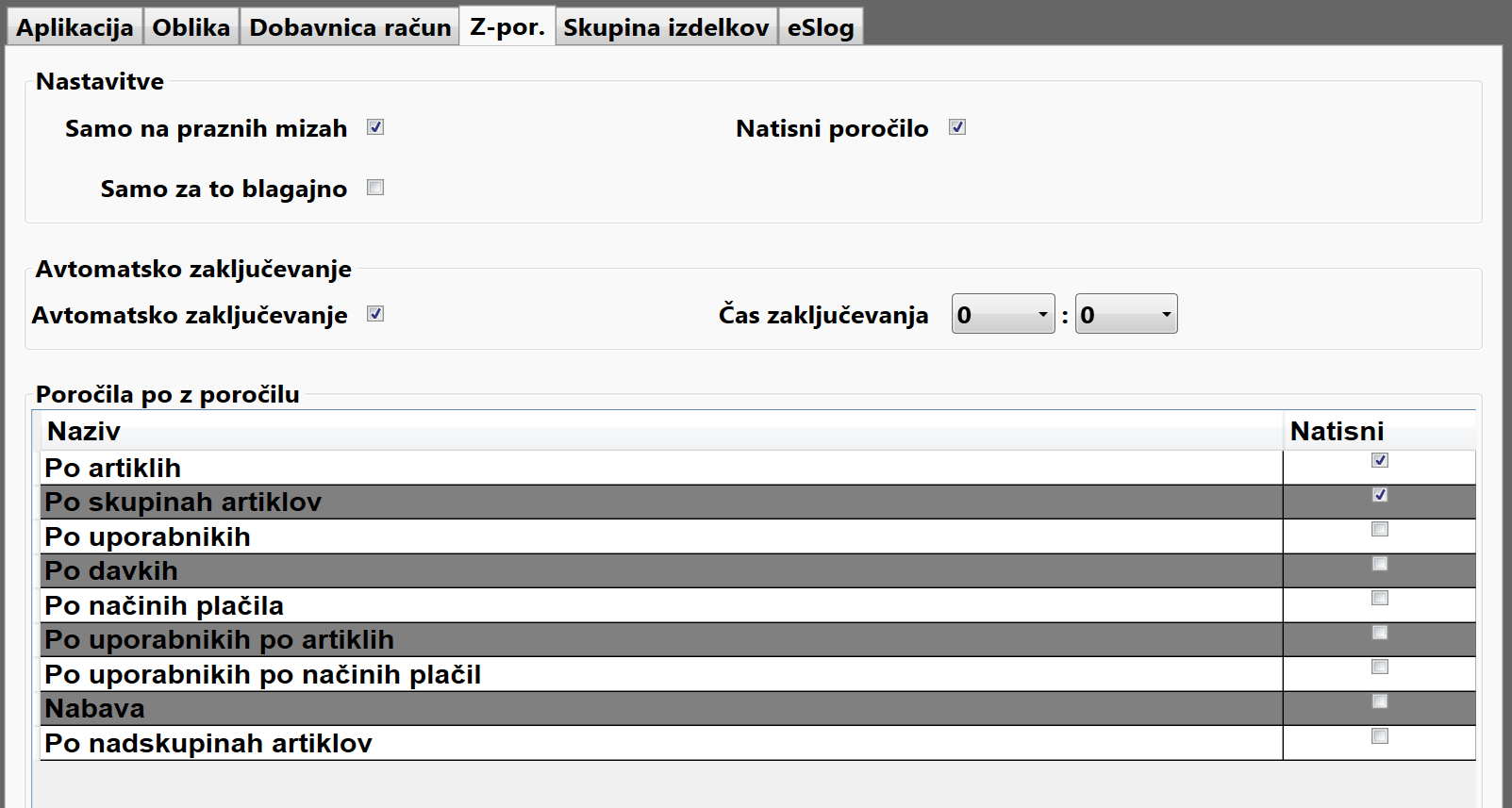
V Z-poročilu lahko določimo:
Nastavitve ali se poročilo lahko natisne, ali je omogočeno samo za to mizo in za to blagajno (Slika 185).
Avtomatsko zaključevanje - ali je omogočeno in kdaj je čas zaključevanja (Ikona 2).
Poročila po z-poročilu – Izbira poročil, ki se dodatno tiskajo na zaključek (Ikona 3).
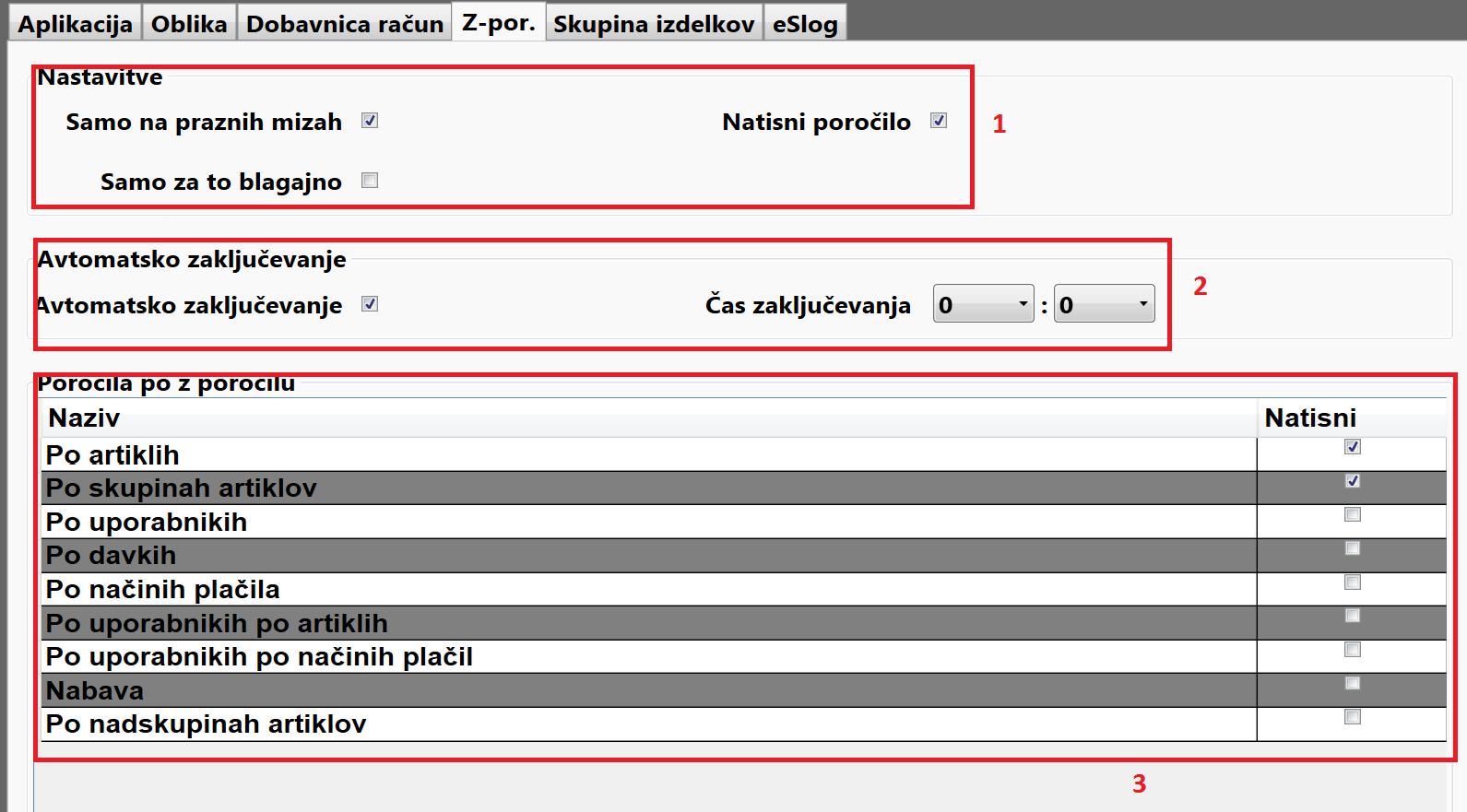
Skupina izdelkov (Slika 186). Tukaj vidimo vse skupine izdelkov in lahko določimo, ali naj se v blagajni vidijo ali ne.
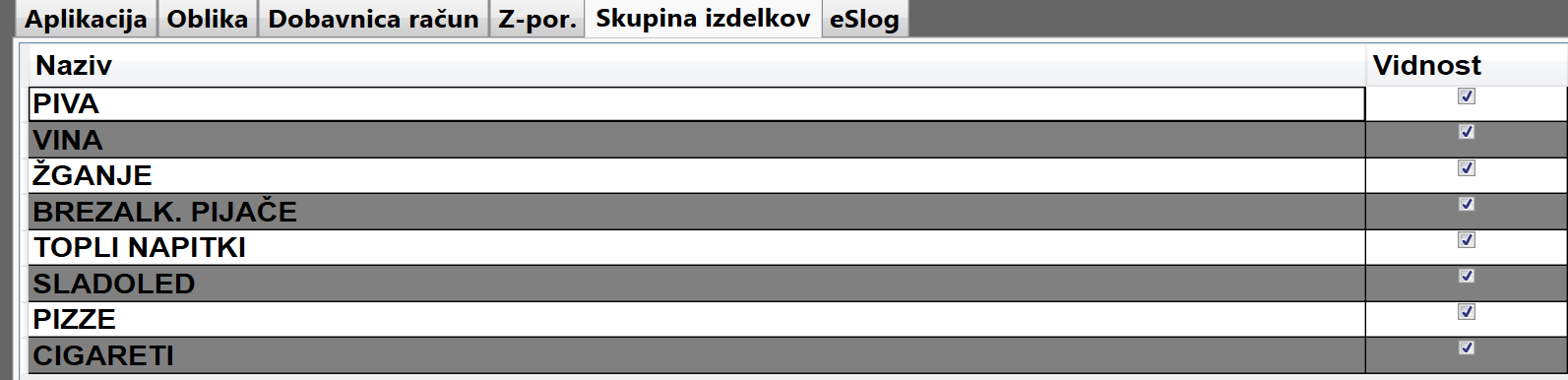
eSlog (Slika 187). eSlog se uporablja za izvoz eSloga ter za izvoz eRačuna. Tukaj lahko določimo:
Podjetje - nazivi podjetja, ali je davčni zavezanec in matična številka (Ikona 1).
Naslov - Ulice in poštno številko (Ikona 2).
Bančni račun - nazivi banke in številko bančnega računa (Ikona 3).
Kontaktna oseba - Ime in priimek, tel. številka, fax in e-naslov (Ikona 4).